Ubuntu Desktop:在Ubuntu中安装使用搜狗输入法
刚安装好 Ubuntu 之后,为了让我们更好的从 Windows 转换到 Linux 的日常使用,安装我们在 Windows 使用的各种必要软件是首要的。
本篇文章介绍如何配置使用中文输入法,以我们最常用的 搜狗输入法 为例。
注意:此篇文章的内容都基于最新版 ubuntu18.04 LTS 系统实现,如您的系统版本为其他版本,请自行甄别步骤中可能会出现的错误。
一、Fcitx & 搜狗输入法
Fcitx [ˈfaɪtɪks] 是一个支持扩展的输入法框架。它有自己维护的三个输入法,拼音,区位和码表;还支持其他引擎,rime 中州韵,google-pinyin,sunpinyin。Fcitx 尝试提供在所有桌面环境下原生的体验,并保持其内核轻量。你可以很简单的将其按照你的需要进行配置。Fcitx的出现解决了Linux下没有一个好的中文输入法的问题。
搜狗输入法Linux版也是基于Fcitx框架而编写的,安装搜狗输入法必须先安装Fcitx框架。
二、安装配置Fcitx输入法框架
1. 安装Fcitx
Fcitx输入法框架的软件包都放在Ubuntu的软件源仓库中,可以直接通过命令从远程安装。但为了减少可能出现的问题,最好先更新一下软件源信息。打开命令行工具 Terminal,执行更新软件源的命令:
sudo 命令表示执行命令时以root权限执行,执行时需要验证当前登录用户的密码。默认情况下ubuntu的用户为普通用户,无法执行一些重要的命令。
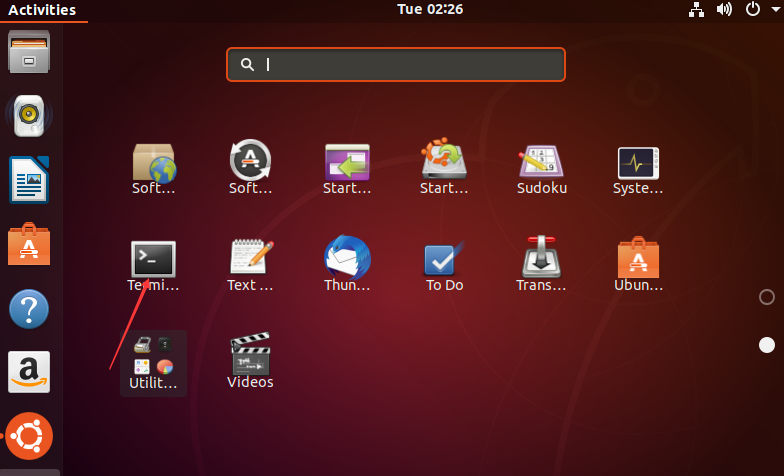
sudo apt-get update |
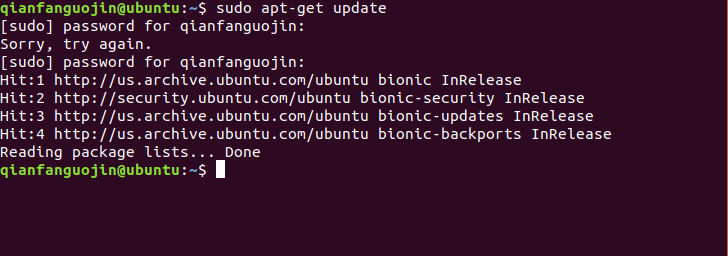
这里由于我已经更新过,所以没有可下载的了。
然后通过 apt-get 命令安装Fcitx的软件包,在 Terminal 命令行工具中输入:
sudo apt-get install fcitx |
2. 配置Fcitx
通过上面的步骤,我们的Fcitx输入法框架已经安装好了,但是ubuntu的默认输入法系统为自带的IBUS,其对中文的支持不太好,我们将其切换到 Fcitx。
打开应用列表,找到 **语言支持(Language Support)**,
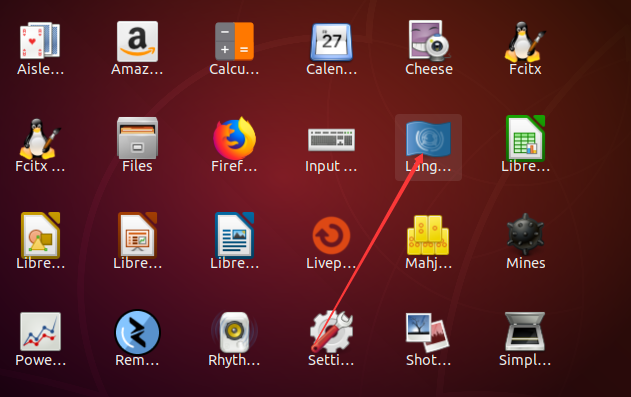
将输入系统改为fcitx :
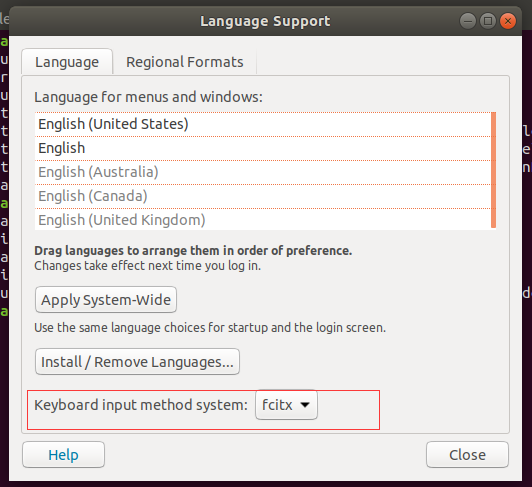
最后重启系统,如果不重启的话大概率不生效。
三、安装并配置搜狗输入法
1. 安装搜狗输入法
配置Fcitx之后,接下来就是安装搜狗输入法的软件包了。
使用默认的火狐浏览器打开搜狗拼音Linux版的下载页:https://pinyin.sogou.com/linux/?r=pinyin
选择需要下载的位数,系统为32位下载32位版,系统64位下载64位版。
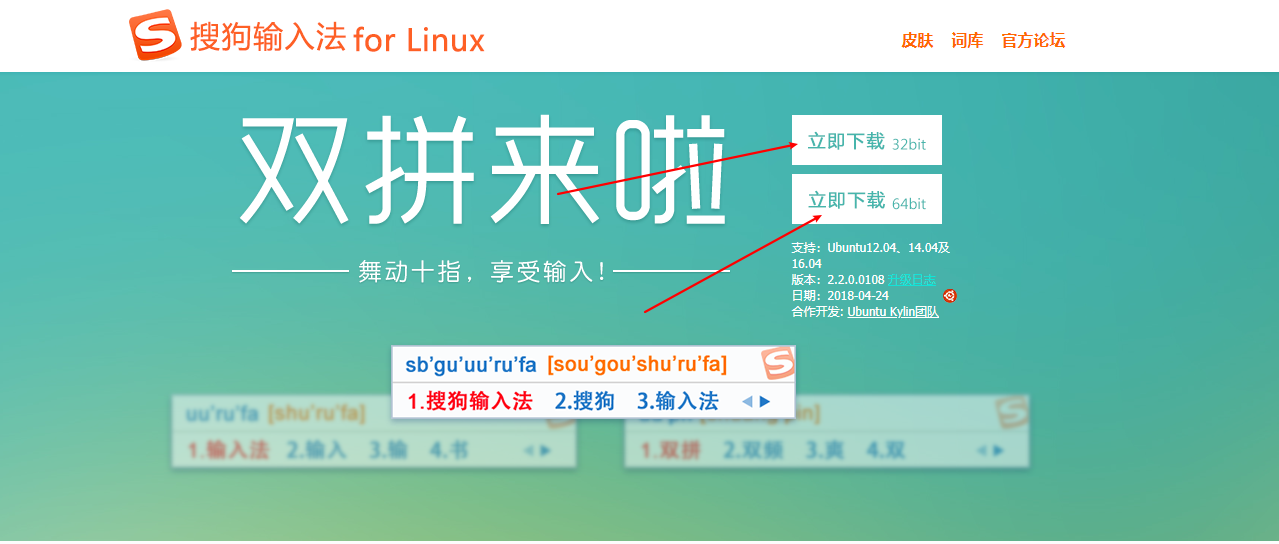
出现这个页面:
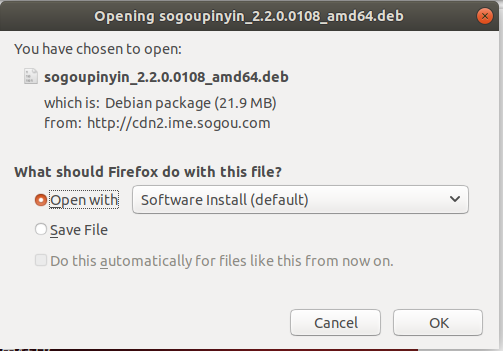 )
)
点击ok直接打开自带软件包管理程序安装,或者保存文件然后双击文件安装。
避免麻烦,我们点击 ok ,在弹出的页面中点击install。
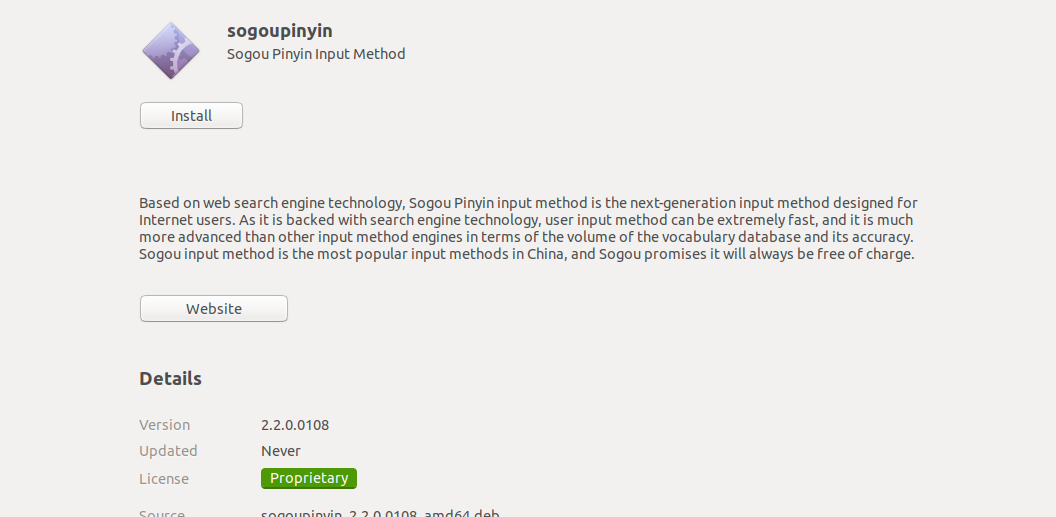
静等安装完成。
2. 配置搜狗输入法
打开应用列表,找到 Fcitx Configuration:
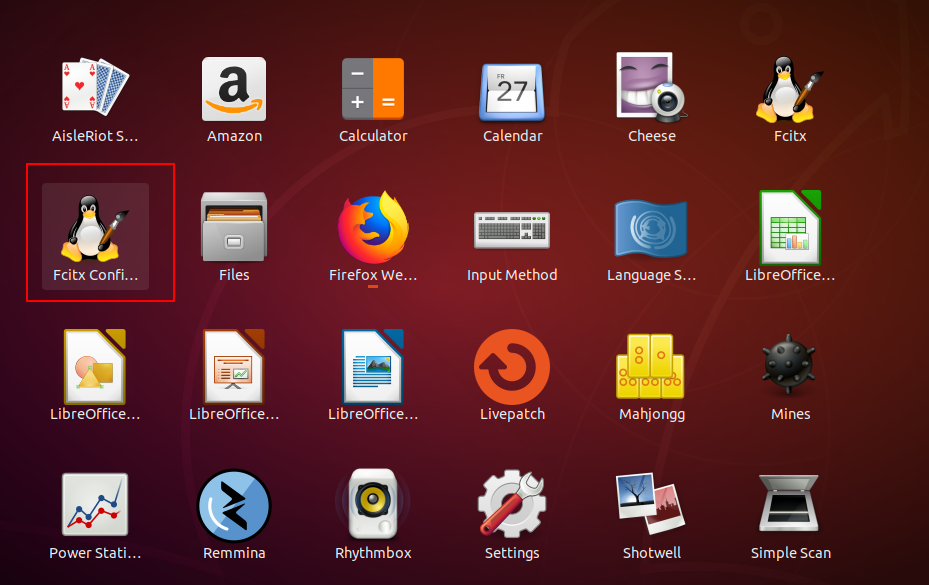
点击左下角 + 添加输入法,搜索搜狗输入法(因为是英文所以搜索Sogou),选择然后点击 ok
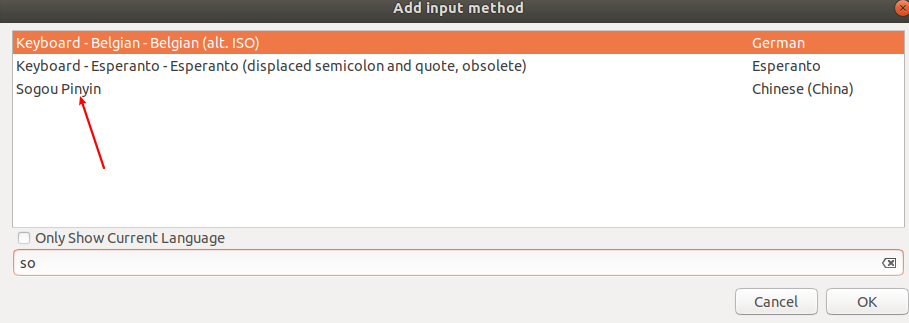
刚安装好搜狗输入法可能这里搜索不出来,如果无法搜索到,重启一次系统或者过段时间再搜索即可。
最后测试一下是否成功配置,默认为英文输入,使用 Ctrl + Space(空格) 切换输入法。
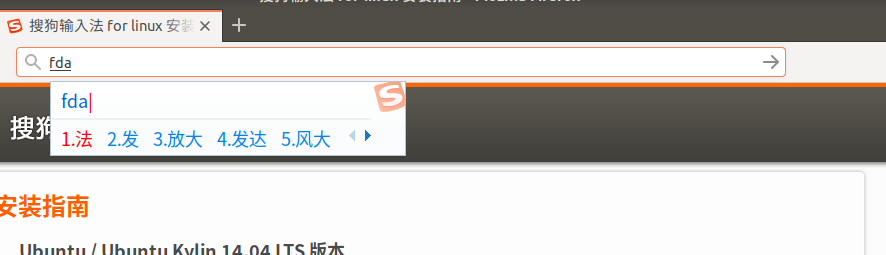
四、总结
- 操作过程中如果遇到错误或者奇怪的问题,请不要随意修改配置,可以先重启电脑再试试,可能是一些内存中的配置混乱。
- Linux 的操作就是需要一个不断折腾的心,但是也能享受到折腾的乐趣。